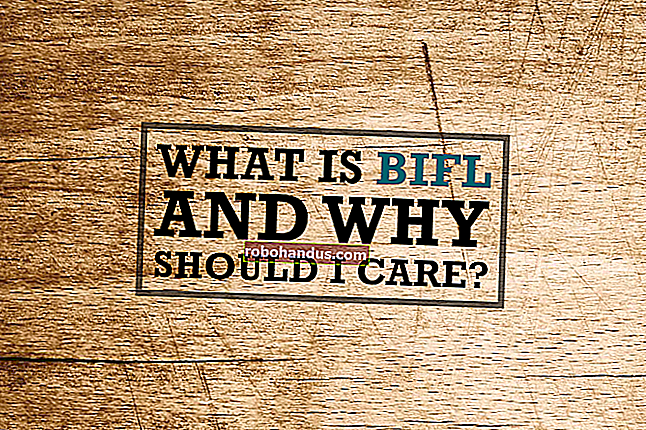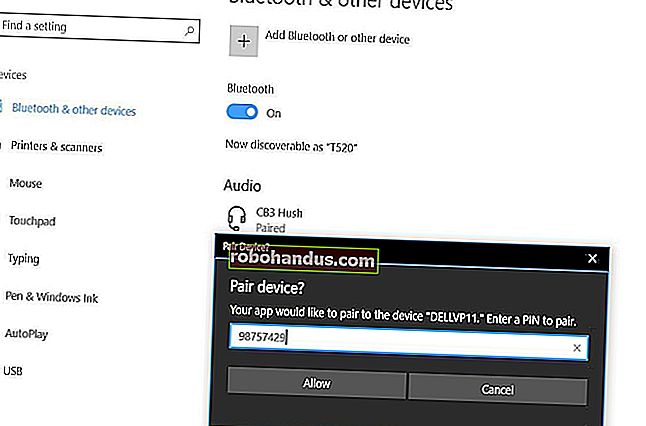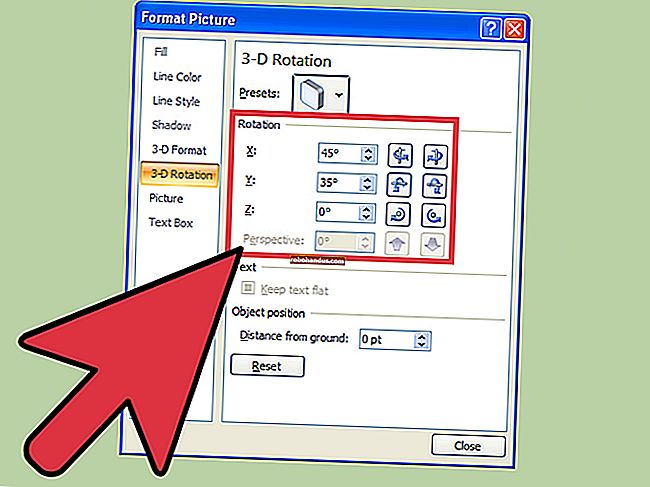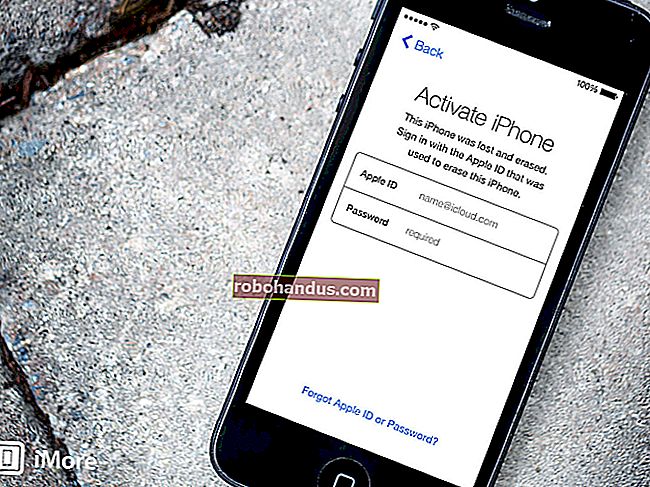20 Pintasan Keyboard Paling Penting Untuk PC Windows

Pintasan keyboard praktis penting untuk menggunakan semua jenis PC. Mereka akan mempercepat hampir semua yang Anda lakukan. Tetapi daftar pintasan keyboard yang panjang dapat dengan cepat menjadi luar biasa jika Anda baru memulai.
Daftar ini akan mencakup pintasan keyboard paling berguna yang harus diketahui setiap pengguna Windows. Jika Anda belum banyak menggunakan pintasan keyboard, ini akan menunjukkan betapa bermanfaat pintasan keyboard tersebut.
Tombol Windows + Pencarian
Tombol Windows sangat penting pada Windows 8 - terutama sebelum Windows 8.1 - karena memungkinkan Anda untuk kembali ke layar Mulai dengan cepat. Pada Windows 7, ini membuka menu Start. Apa pun itu, Anda dapat mulai mengetik segera setelah Anda menekan tombol Windows untuk mencari program, pengaturan, dan file.
Misalnya, jika Anda ingin meluncurkan Firefox, Anda dapat menekan tombol Windows, mulai mengetik kata Firefox, dan tekan Enter saat pintasan Firefox muncul. Ini adalah cara cepat untuk meluncurkan program, membuka file, dan menemukan opsi Panel Kontrol bahkan tanpa menyentuh mouse Anda dan tanpa membuka menu Start yang berantakan.
Anda juga dapat menggunakan tombol panah untuk memilih pintasan yang ingin Anda luncurkan sebelum menekan Enter.

Salin, Potong, Tempel
TERKAIT: 42+ Pintasan Keyboard Pengeditan Teks Yang Bekerja Hampir Di Mana-Mana
Salin, Potong, dan Tempel adalah pintasan keyboard yang sangat penting untuk pengeditan teks. Jika Anda melakukan pengetikan apa pun di komputer, Anda mungkin menggunakannya. Opsi ini dapat diakses menggunakan mouse, baik dengan mengklik kanan pada teks yang dipilih atau membuka menu Edit aplikasi, tetapi ini adalah cara paling lambat untuk melakukannya.
Setelah memilih beberapa teks, tekan Ctrl + C untuk menyalinnya atau Ctrl + X untuk memotongnya. Posisikan kursor di tempat Anda ingin teks dan gunakan Ctrl + V untuk menempelkannya. Pintasan ini dapat menghemat banyak waktu Anda selama menggunakan mouse.
Cari Halaman atau File Saat Ini
Untuk melakukan penelusuran dengan cepat di aplikasi saat ini - baik Anda menggunakan browser web, penampil PDF, editor dokumen, atau hampir semua jenis aplikasi lainnya - tekan Ctrl + F. Fitur pencarian (atau "Temukan") aplikasi akan muncul, dan Anda dapat langsung mulai mengetik frasa yang ingin Anda cari.
Anda biasanya dapat menekan Enter untuk masuk ke tampilan kata atau frasa berikutnya dalam dokumen, dengan cepat mencarinya untuk apa yang Anda minati.

Beralih antara Aplikasi dan Tab
Alih-alih mengklik tombol di bilah tugas Anda, Alt + Tab adalah cara yang sangat cepat untuk beralih di antara aplikasi yang sedang berjalan. Windows memesan daftar jendela yang terbuka berdasarkan urutan Anda mengaksesnya, jadi jika Anda hanya menggunakan dua aplikasi yang berbeda, Anda cukup menekan Alt + Tab untuk beralih di antara keduanya dengan cepat.
Jika beralih di antara lebih dari dua jendela, Anda harus menahan tombol Alt dan menekan Tab berulang kali untuk beralih melalui daftar jendela yang terbuka. Jika Anda melewatkan jendela yang Anda inginkan, Anda selalu dapat menekan Alt + Shift + Tab untuk membalik daftar.
Untuk berpindah antar tab dalam aplikasi - seperti tab browser di browser web Anda - tekan Ctrl + Tab. Ctrl + Shift + Tab akan berpindah antar tab secara terbalik.
Cetak dengan Cepat
Jika Anda tipe orang yang masih mencetak sesuatu, Anda dapat dengan cepat membuka jendela cetak dengan menekan Ctrl + P. Ini bisa lebih cepat daripada mencari opsi Cetak di setiap program tempat Anda ingin mencetak sesuatu.

Pintasan Peramban Dasar
TERKAIT: 47 Pintasan Keyboard Yang Bekerja di Semua Browser Web
Pintasan browser web juga dapat menghemat banyak waktu Anda. Ctrl + T sangat berguna karena akan membuka tab baru dengan bilah alamat terfokus, sehingga Anda dapat dengan cepat menekan Ctrl + T, mengetik frasa pencarian atau alamat web, dan tekan Enter untuk pergi ke sana.
Untuk mundur atau maju saat menjelajah, tahan tombol Ctrl dan tekan tombol panah kiri atau kanan.
Jika Anda hanya ingin memfokuskan bilah alamat browser web Anda sehingga Anda dapat mengetikkan alamat web baru atau menelusuri tanpa membuka tab baru, tekan Ctrl + L. Kemudian Anda dapat mulai mengetik sesuatu dan menekan Enter.
Tutup Tab dan Windows
Untuk menutup aplikasi saat ini dengan cepat, tekan Alt + F4. Ini berfungsi di desktop dan bahkan di aplikasi gaya Windows 8 baru.
Untuk menutup tab atau dokumen browser saat ini dengan cepat, tekan Ctrl + W. Ini akan sering menutup jendela saat ini jika tidak ada tab lain yang terbuka.
Kunci Komputer Anda
Setelah selesai menggunakan komputer dan ingin keluar, Anda mungkin ingin menguncinya. Orang tidak akan bisa masuk dan mengakses desktop Anda kecuali mereka tahu kata sandi Anda. Anda dapat melakukan ini dari menu Start atau layar Mulai, tetapi cara tercepat untuk mengunci layar Anda adalah dengan menekan Tombol Windows + L dengan cepat sebelum Anda bangun.
Akses Task Manager
Ctrl + Alt + Delete akan membawa Anda ke layar yang memungkinkan Anda meluncurkan Task Manager dengan cepat atau melakukan operasi lain, seperti keluar.
Ini sangat berguna karena dapat digunakan untuk memulihkan dari situasi di mana komputer Anda tidak tampak responsif atau tidak menerima masukan. Misalnya, jika game layar penuh menjadi tidak responsif, Ctrl + Alt + Delete akan sering kali memungkinkan Anda untuk keluar darinya dan mengakhirinya melalui Pengelola Tugas.

Pintasan Windows 8
Pada PC Windows 8, ada pintasan keyboard yang sangat penting lainnya. Tombol Windows + C akan membuka bilah Charms Anda, sedangkan Tombol Windows + Tab akan membuka Pengalih Aplikasi baru. Pintasan keyboard ini akan memungkinkan Anda menghindari sudut panas, yang bisa membosankan untuk digunakan dengan mouse.
Di sisi desktop, Windows Key + D akan membawa Anda kembali ke desktop dari mana saja. Windows Key + X akan membuka "menu pengguna daya" khusus yang memberi Anda akses cepat ke opsi yang tersembunyi di antarmuka Windows 8 baru, termasuk Matikan, Mulai Ulang, dan Panel Kontrol.

Jika Anda tertarik untuk mempelajari lebih banyak pintasan keyboard, pastikan untuk memeriksa daftar panjang 47 pintasan keyboard kami yang bekerja di semua browser web dan 42+ pintasan keyboard untuk mempercepat pengeditan teks.
Kredit Gambar: Jeroen Bennink di Flickr